パレットは、複数の記号を保存するために使用され、記号は、1 つ以上のパレットからのオブジェクトおよび記号を使用して作成されます。記号およびパレットを別々に開いたり閉じたりすることができます。
パレットは、以下の 2 つの方法のいずれかで閉じることができます。
-
「記号パレット」ペインでパレット・ヘッダーを右クリックし、ポップアップ・メニューで「パレットを閉じる」をクリックします。
-
「記号パレット」ペインでパレットを選択し、メニュー・バーから 「パレット」>「パレットを閉じる」 を選択します。
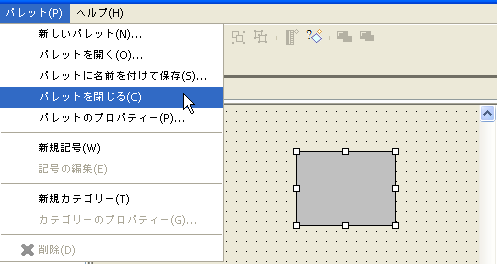 パレットを閉じる
パレットを閉じる
メモ
パレットが閉じても、開いている記号は開いたままです。
記号は、以下の 2 つの方法のいずれかで閉じることができます。
-
「ファイル」>「閉じる」をクリックします。
-
Ctrl+F4 を押します。
記号およびパレットを開くには、以下の手順に従います。
-
「記号を開く」ダイアログ・ボックスを、以下のいずれかの方法で開きます。
-
メニュー・バーで、「ファイル」>「開く」をクリックします。
-
ツールバーで、「既存の記号を開く」をクリックします。
 「既存の記号を開く」ボタン
「既存の記号を開く」ボタン -
キーボードで、Ctrl+O を押します。
-
-
「参照」をクリックします。
-
bampalette.jar を選択します。
-
「開く」をクリックします。
-
progressbars カテゴリーで basicprogressbar を選択します。
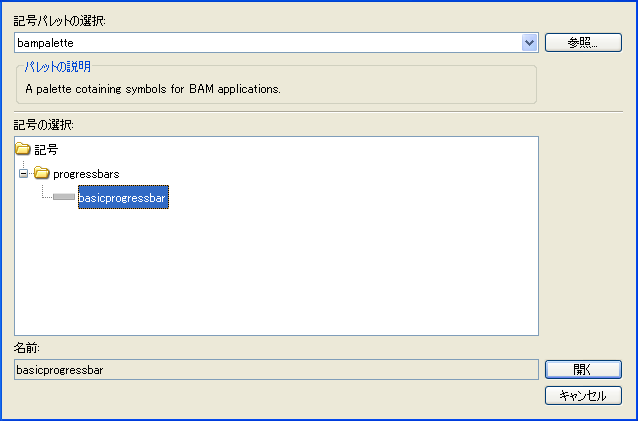 「記号を開く」ダイアログ・ボックス
「記号を開く」ダイアログ・ボックス -
「開く」をクリックします。
Symbol Editor の描画ペインの新規タブに
basicprogressbar 記号が開き、「記号パレット」ペインに bampalette パレットが開きます。メモ
「記号パレット」ペインで開いているパレットから記号を開くには、記号をダブルクリックします。